Messenger Rooms: Πώς να χρησιμοποιήσετε τη λειτουργία συνομιλίας βίντεο του Facebook
Η λειτουργία Messenger Rooms του Facebook μπορεί να χρησιμοποιηθεί σε επιτραπέζιους υπολογιστές και εφαρμογές για κινητά, Messenger, Ίνσταγκραμ, και WhatsApp. Μπορούν να χρησιμοποιηθούν σε διάφορα μέρη του Facebook, συμπεριλαμβανομένων των Ομάδων, του Facebook Live και του News Feed. Μπορείτε να δημιουργήσετε δωμάτια που είναι ανοιχτά σε οποιονδήποτε έχει τον σύνδεσμο, συμπεριλαμβανομένων εκείνων που δεν έχουν α Facebook προφίλ ή περιορίστε το στους χρήστες του Facebook. Θα πρέπει να γνωρίζετε, ωστόσο, ότι η συνομιλία μέσω βίντεο στο Facebook δεν είναι κρυπτογραφημένη από άκρο σε άκρο.
Αυτές οι οδηγίες ισχύουν για τις πιο πρόσφατες εκδόσεις του Facebook για υπολογιστές και φορητές συσκευές.
Πώς να δημιουργήσετε ένα δωμάτιο στο Messenger στην επιφάνεια εργασίας
Είναι πολύ εύκολο να χρησιμοποιήσετε τα Messenger Rooms στον ιστότοπο για υπολογιστές και στην εφαρμογή για κινητά. Χρειάζονται μόνο μερικά βήματα για να δημιουργήσετε μια αίθουσα και να προσκαλέσετε συμμετέχοντες. Ο δημιουργός της αίθουσας πρέπει να είναι παρών για να συμμετάσχουν και άλλοι. Μπορούν να αφαιρέσουν συμμετέχοντες και να τερματίσουν ή να κλειδώσουν το δωμάτιο επίσης. Δείτε πώς μπορείτε να ξεκινήσετε ένα δωμάτιο σε έναν επιτραπέζιο υπολογιστή:
-
Κάντε κλικ στο Βίντεο κάμερα εικονίδιο στην κορυφή της λίστας επαφών σας.
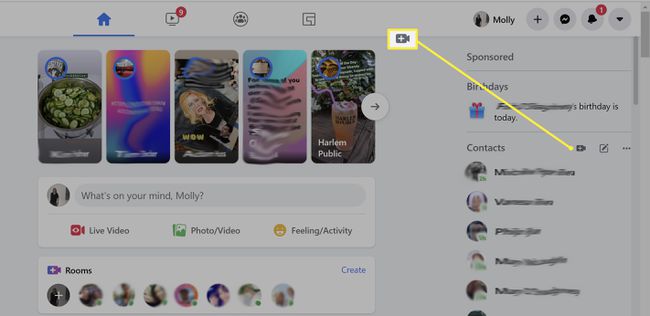
Ίσως χρειαστεί να παραχωρήσετε άδεια στο Facebook για πρόσβαση στο μικρόφωνο και την κάμερά σας.
-
Κάντε κλικ αντίγραφο για να μοιραστείτε τον σύνδεσμο.
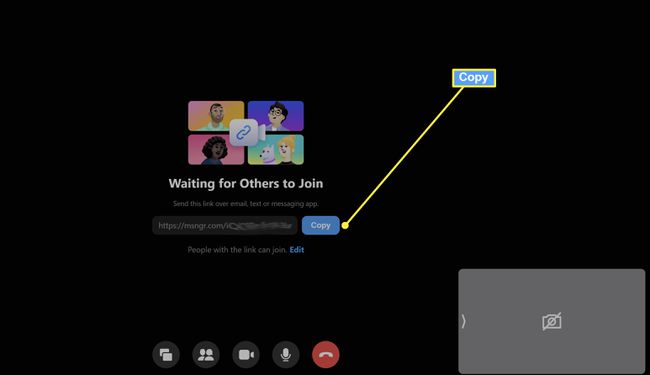
-
Για να περιορίσετε ποιος μπορεί να εγγραφεί, κάντε κλικ Επεξεργασία.

-
Επιλέγω Μόνο άτομα στο Facebook, μετά κάντε κλικ Αποθηκεύσετε.
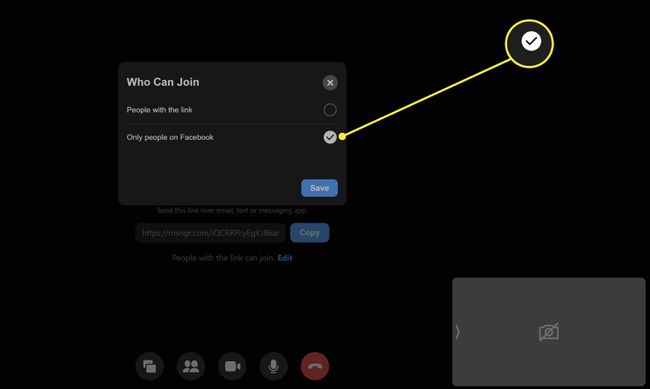
Στείλτε τον σύνδεσμο χρησιμοποιώντας οποιοδήποτε email ή υπηρεσία ανταλλαγής μηνυμάτων.
Δημιουργήστε ένα δωμάτιο από την εφαρμογή Messenger για κινητά
Η διαδικασία για την έναρξη μιας αίθουσας και την πρόσκληση συμμετεχόντων στο Facebook Messenger Η εφαρμογή για κινητά είναι παρόμοια με αυτή στην επιφάνεια εργασίας. Η δημιουργία δωματίου σε Android και iPhone είναι σχεδόν ακριβώς η ίδια.
Ανοίξτε την εφαρμογή Facebook.
Πατήστε το Αγγελιαφόρος εικονίδιο πάνω δεξιά.
Παρακέντηση Ανθρωποι στο κάτω μέρος της οθόνης.
-
Παρακέντηση Δημιουργήστε ένα δωμάτιο.
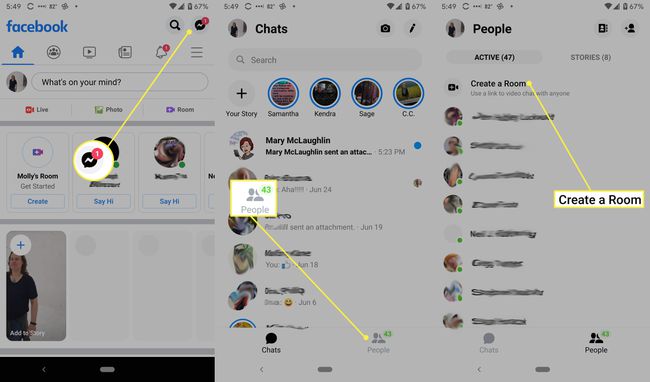
Για να περιορίσετε ποιος μπορεί να εγγραφεί, κάντε κλικ Επεξεργασία > Μόνο άτομα στο Facebook.
-
Παρακέντηση Μοιράζομαι ένα σύνδεσμο.

Μοιραστείτε τον σύνδεσμο με τους προσκεκλημένους σας.
Το Facebook έχει ενσωματώσει το Messenger στο Instagram Direct, ώστε να μπορείτε να στέλνετε μηνύματα στις επαφές του Facebook από το Instagram.
Δημιουργήστε ένα δωμάτιο από τη ροή ειδήσεων του Facebook
Έχετε μεγαλύτερο έλεγχο ως προς το ποιος μπορεί να εγγραφεί στην αίθουσα ξεκινώντας από τη ροή ειδήσεων. Μπορείτε να περιορίσετε τους καλεσμένους σε οποιονδήποτε από τη λίστα φίλων σας ή να προσκαλέσετε συγκεκριμένους φίλους.
Εάν προσθέσετε μια ώρα έναρξης για το δωμάτιό σας, τα άτομα που προσκαλείτε μπορούν να πουν ότι ενδιαφέρονται να εγγραφούν στο δωμάτιό σας.
Εάν πείτε ότι ενδιαφέρεστε για ένα δωμάτιο, θα ενημερωθείτε όταν ξεκινήσει το δωμάτιο. Οι φίλοι σας στο Facebook που είναι προσκεκλημένοι στο ίδιο δωμάτιο θα μπορούν να δουν ότι ενδιαφέρεστε να εγγραφείτε σε αυτό το δωμάτιο.
Για να δημιουργήσετε ένα δωμάτιο για κοινή χρήση στη Ροή Ειδήσεων:
Μεταβείτε στο Facebook.com και συνδεθείτε.
-
Από τη ροή ειδήσεων, κάντε κλικ Δημιουργία δωματίου.
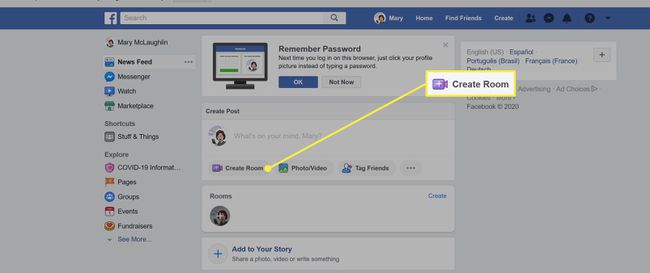
-
Κάντε κλικ Δραστηριότητα δωματίου για να επιλέξετε μια δραστηριότητα ή ένα θέμα για το δωμάτιο.

-
Κάντε κλικ Νέος για να δημιουργήσετε μια προσαρμοσμένη δραστηριότητα ή επιλέξτε από Παρέα, Keep Me Company, Χαρούμενη ώρα, και άλλοι.
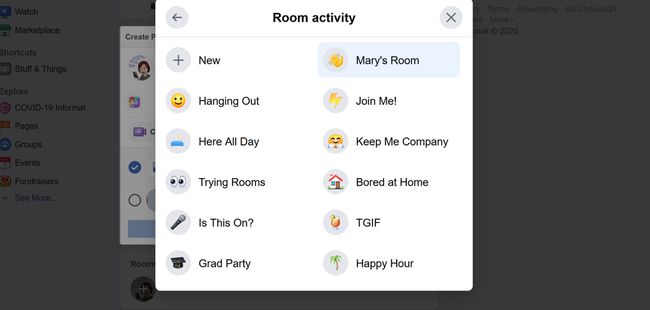
-
Κάντε κλικ Ποιος είναι προσκεκλημένος για να δημιουργήσετε τη λίστα καλεσμένων σας. Κάντε κλικ Οι φιλοι για να προσκαλέσετε όλους τους φίλους σας στο Facebook. Κάντε κλικ Προσκαλέστε συγκεκριμένους φίλους και επιλέξτε φίλους που θέλετε να προσκαλέσετε. Στη συνέχεια κάντε κλικ Καλώ ή Προσκαλέσετε τους φίλους.
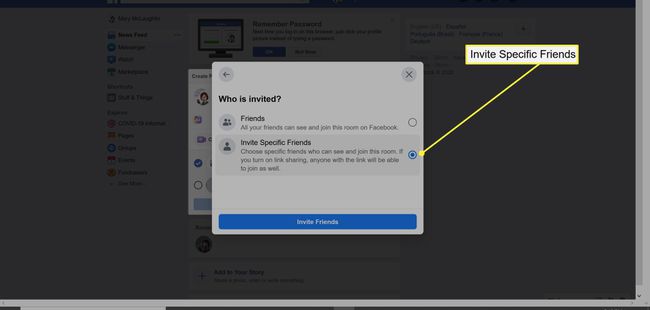
-
Κάντε κλικ Ωρα έναρξης τότε Ημερομηνία έναρξης ή Ωρα έναρξης για να ορίσετε ημερομηνία και ώρα. Υπάρχει επίσης μια επιλογή να ξεκινήσετε αμέσως. Κάντε κλικ Αποθηκεύσετε.

-
Θα ερωτηθείτε εάν θέλετε να ενεργοποιήσετε την κοινή χρήση συνδέσμων, η οποία επιτρέπει σε οποιονδήποτε έχει σύνδεσμο να μπει στο δωμάτιο, συμπεριλαμβανομένων των ατόμων που δεν είναι φίλοι σας στο Facebook και εκείνων που δεν έχουν Facebook ή Messenger.

-
Πληκτρολογήστε μια κατάσταση Facebook και κάντε κλικ Θέση για να μοιραστείτε τον σύνδεσμο του δωματίου με τους προσκεκλημένους σας.
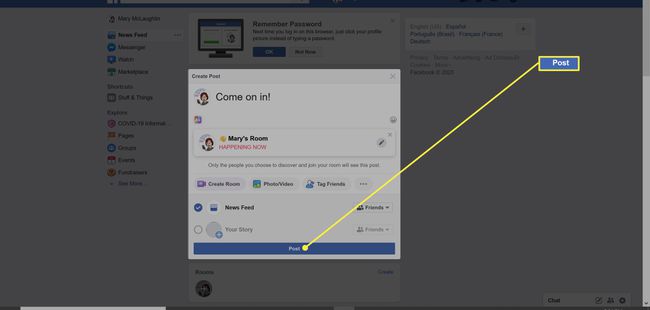
Πώς να εγγραφείτε σε ένα Messenger Room
Όταν συνδέεστε σε ένα δωμάτιο, το όνομα και η εικόνα του προφίλ σας στο Facebook θα εμφανίζονται εάν έχετε συνδεθεί στο Facebook ή στο Messenger.
Η εγγραφή σε ένα δωμάτιο είναι μια διαφορετική διαδικασία ανάλογα με τον τρόπο πρόσκλησης.
- Κάντε κλικ Join Room για την κατάσταση του φίλου σας.
- Κάντε κλικ στον σύνδεσμο που μοιράστηκε μαζί σας ο φίλος σας.
Και στα δύο σενάρια, ίσως χρειαστεί να συνδεθείτε στον λογαριασμό σας στο Facebook πριν μπείτε στο δωμάτιο.
